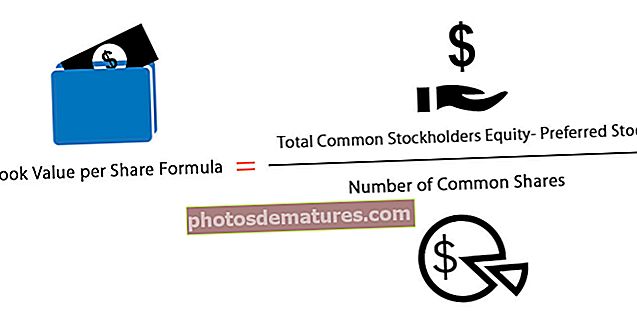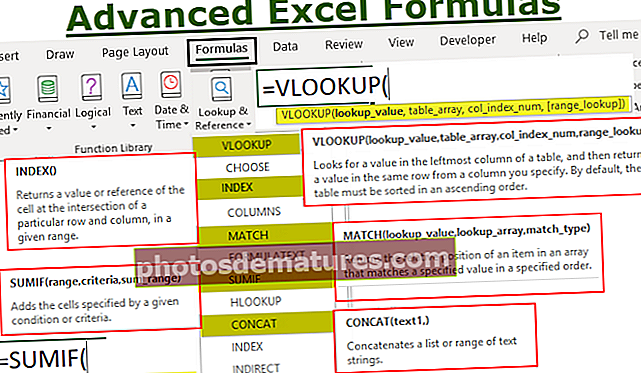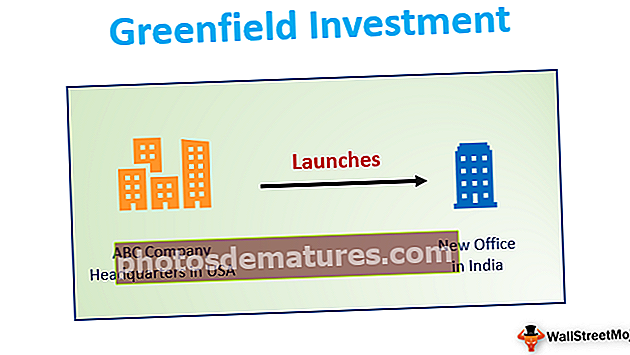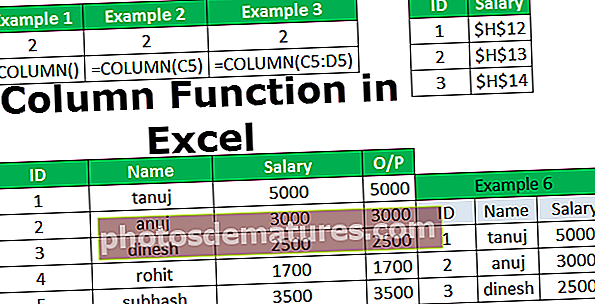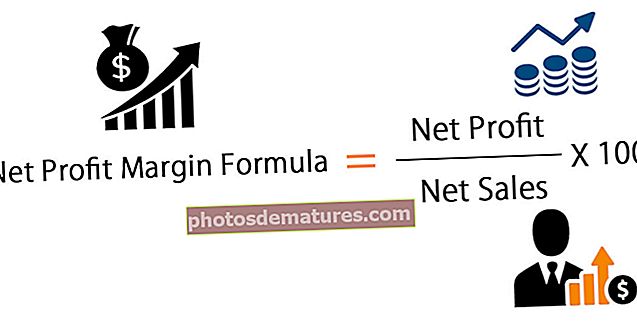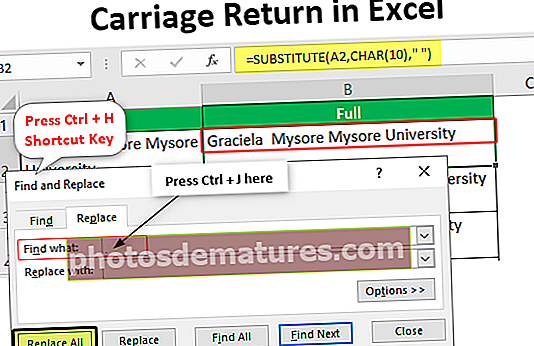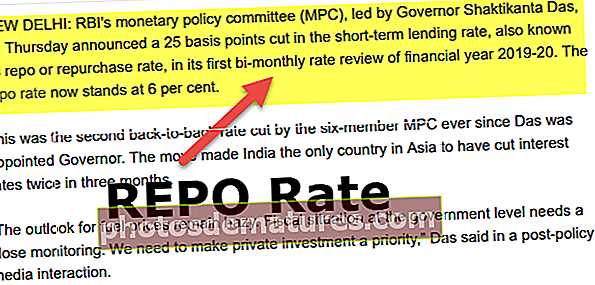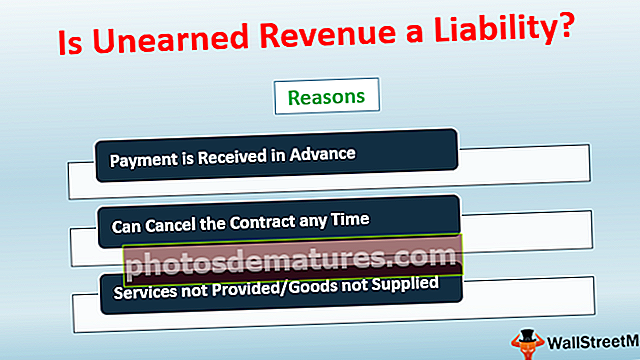VLOOKUP名称|如何VLOOKUP命名范围?
VLOOKUP范围名称
名字是“命名范围”以用于一系列Excel单元格。我们可能需要从另一个工作表中获取数据,并且为了选择表数组,我们需要转到该特定工作表并选择范围,这既费时又令人沮丧。您是否曾经遇到过使用范围来应用VLOOKUP公式的情况?答案是肯定的,每个人都面临为VLOOKUP函数选择范围的棘手情况,并且经常我们可能选择错误的单元格范围,因此它返回错误的结果或错误的结果。在excel中,我们有一种处理这类情况的方法,在本文中,我们将向您展示如何在VLOOKUP中使用“名称”。
在Excel中创建命名范围
以下是VLOOKUP中名称的示例。
您可以在此处下载此VLOOKUP名称Excel模板– VLOOKUP名称Excel模板- 在excel中查看以下公式。

通过使用公式得出利润(B3单元格) B1 – B2 如果有新人来,他们可能不了解利润是如何到达的,即销售–成本=利润。
- 与其引用单元格,不如给出如下公式的想法。

是的,这些在excel中被命名为range。我将单元格B1命名为“销售量”,B2为“成本”,因此我没有使用单元格地址,而是使用了这些单元格的名称来获得利润值。
- 要命名单元格,首先,选择单元格B1并在此名称框中输入您的名称。

- 同样,对“成本”单元格也是如此。

- 现在我们可以在公式中使用这些名称。

如您在上面看到的,我们有单元格地址的名称,而不是单元格地址本身,并且我们可以通过使用名称的颜色来注意到该单元格地址。
在上面的示例中, 销售量 颜色为 蓝色 同样,单元格B1具有相同的颜色 成本 颜色是红色,所以是B2单元格。
如何在VLOOKUP中使用名称?
了解了名称和命名范围后,让我们看看如何在VLOOKUP函数中使用它们。
- 查看excel中的以下数据集。

我们有一个从A1到D10的数据表,其中有员工信息。另一方面,我们还有一个表,表中只有一个员工姓名,因此,使用此员工姓名时,我们需要获取“ DOJ,部门和薪水”详细信息。
- 打开VLOOKUP函数,然后选择LOOKUP VALUE作为员工名称。

- 选择 表格数组 作为一系列细胞 A2至D10 并使其绝对锁定。

- 现在,将DOJ的列号指定为2。

- 将列号指定为3到Dept。

- 将“工资”列号指定为4。

所以我们在这里有结果。
现在,使用命名范围,我们实际上不必担心选择范围并将其作为绝对参考。
- 首先,选择表格并将其命名为 “ Emp_Table”。

- 现在,再次打开VLOOKUP函数,然后将查找值选择为F2单元格,并使其成为列锁定的引用。

- 现在我们需要选择 表格数组 从A2到D10,并作为绝对参考,我们将使用在该范围内使用的名称,即“Emp_Table”.

正如您在上方看到的那样,一旦我们选择了命名范围,它就会以与该名称相同的颜色突出显示所引用的范围。
- 现在提到列索引号和范围查找类型以获取结果。

因此,使用此命名范围,我们需要担心不时选择表数组并将其作为绝对引用。
VLOOKUP命名范围列表和编辑
- 创建命名范围后,我们可以在以下位置找到工作簿的所有命名范围 公式 标签和 “名称管理员”.

- 单击此按钮,我们将在此处看到所有命名的范围。

- 选择任何名称,然后单击“编辑”以查看其实际单元格引用。

看起来“ Emp_Table”的命名范围是从A2到D10引用的。
这里要记住的事情
- 定期应用VLOOKUP公式时,命名范围很有用,如果需要转到不同的工作表以选择表数组,则命名范围也非常有用。
- 在命名范围时,除了下划线(_)之外,我们不能包含任何特殊字符,不能包含空格,并且名称不应以数字开头。